Visual Studio インストーラーがパッケージのインストールで停止する [修正]
![Visual Studio インストーラーがパッケージのインストールで停止する [修正]](https://cdn.thewindowsclub.blog/wp-content/uploads/2024/03/vs-installer-install-fail-1-640x375.webp)
Visual Studio インストーラーでパッケージをインストールしようとすると、操作が失敗したことを示すエラーが表示されます。これはワークフローの妨げとなるため、迅速な解決策を見つける必要があります。この投稿では、 Visual Studio インストーラーがパッケージのインストールでスタックした場合に何ができるかを説明します。つまり、「問題が発生しました」というエラーが発生し、Visual Studio インストーラーでインストール プロセスが失敗し、パッケージのインストールでスタックした場合にどうすればよいかを説明します。インストール段階では、この投稿を参照して問題を解決できます。
申し訳ありませんが、問題が発生しました
インストール操作が失敗しました。
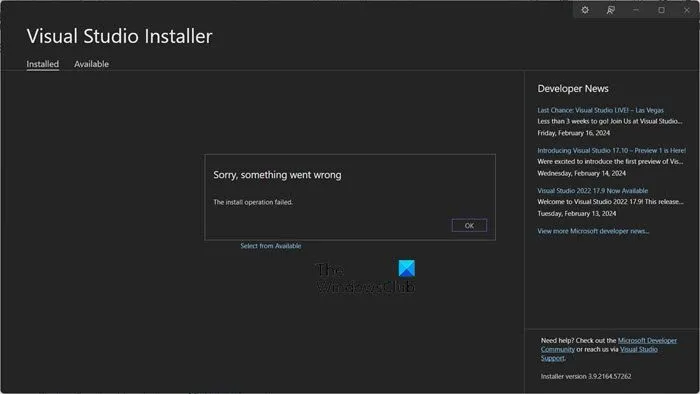
Visual Studio インストーラーがパッケージのインストール中にスタックし、インストール操作が失敗した問題を修正
Visual Studio インストーラーがパッケージのインストールで停止する場合は、以下の解決策に従って問題を解決してください。
- Visual Studio インストーラーを再起動します
- インターネット接続を確認してください
- インストーラーフォルダーを削除する
それらについて詳しく話しましょう。
インストール操作が失敗したVSエラーを修正
1] Visual Studio インストーラーを再起動します
場合によっては、問題は一時的な不具合の結果である場合がありますが、Visual Studio インストーラーを再起動することで解決できます。したがって、タスク マネージャーから Visual Studio インストーラーを終了し、パッケージをインストールできるかどうかを確認してください。
2] インターネット接続を確認してください
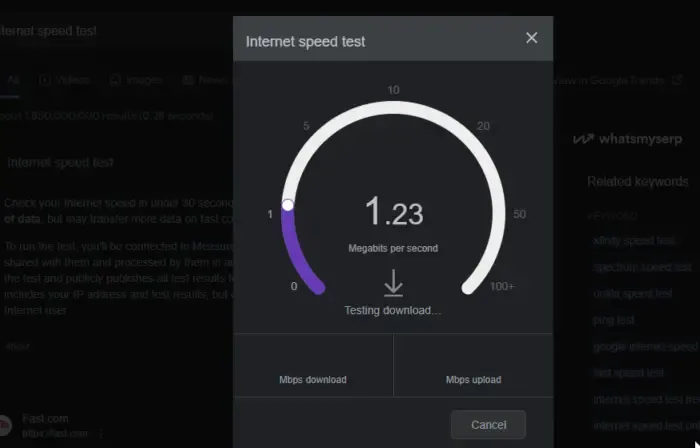
Visual Studio インストーラーは Web からパッケージを取得することになっているため、同じことを行うには良好なインターネット接続が必要です。したがって、無料のインターネット速度テスターのいずれかを使用して、帯域幅を確認してください。インターネットが遅い場合は、ルーターを再起動し、それでも解決しない場合は、ISP に連絡して問題を解決してください。
3] インストーラーフォルダーを削除します
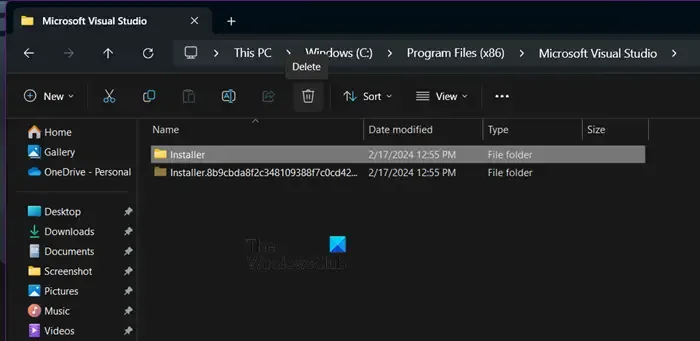
更新時に問題が発生した場合は、Visual Studio インストーラー フォルダーを削除して、インストール ブートストラップを再実行すると、特定の更新エラーを解決できる場合があります。これにより、Visual Studio インストーラー ファイルが再インストールされ、インストール メタデータがリセットされます。同じことを行うには、以下の手順に従う必要があります。
- まず、Visual Studio インストーラーに関連するプロセスをすべて終了します。
- ここで、ファイル エクスプローラーを開いて、インストーラーフォルダーに移動します。おそらく、パスは C:\Program Files (x86)\Microsoft Visual Studio\Installer になるので、それを削除します。
- インストール メタデータをリセットするには、Visual Studio インストーラー ブートストラップを実行します。ブートストラップは、ダウンロード フォルダーに VisualStudioSetup.exe (Visual Studio 2022) または vs_<edition>*.exe (Visual Studio 2019 以前のバージョン) というファイル名で見つかります。または、Visual Studio 2022 ( Visualstudio.microsoft.com ) または Visual Studio 2019 以前のバージョン ( Visualstudio.microsoft.com/vs/older-downloads )のダウンロード ページからブートストラップをダウンロードできます。ダウンロードしたら、実行可能ファイルを実行するだけです。
最後に、Visual Studio をインストールまたは更新して、問題が解決されたかどうかを確認してください。
この Windows インストーラー パッケージに問題があった場合、それを修正するにはどうすればよいですか?
ファイルの一部が破損している場合、またはコンピュータに何らかのネットワークの問題がある場合、Windows インストーラ パッケージに問題があることを示唆するエラーが表示されます。
インストーラーから Visual Studio をインストールするにはどうすればよいですか?
Visual Studio インストーラーをお持ちで、Visual Studio パッケージをインストールする場合は、[利用可能] タブに移動し、インストールする Visual Studio のバージョンに関連付けられている [インストール] ボタンをクリックします。インストールするパッケージを選択するように求められます。必要なチェックボックスをオンにして、「インストール」をクリックします。これでうまくいきます。


コメントを残す